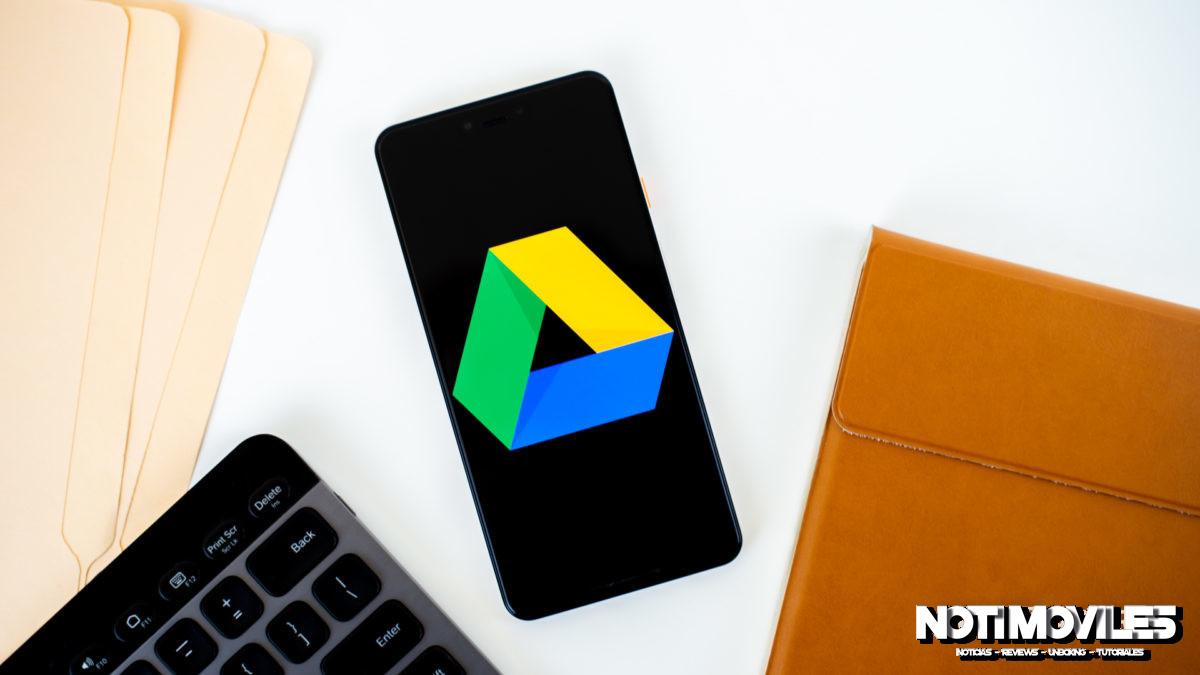Una de las formas más fáciles de organizar su hoja de cálculo es fusionando celdas. Esto facilita el etiquetado de columnas y la visualización de datos. Fusionar celdas es una tarea común, independientemente del software que esté utilizando, y ya hemos mostrado cómo hacerlo en Excel. Es relativamente fácil de lograr, pero le mostraremos cómo combinar celdas en Hojas de cálculo de Google.

Xiaomi POCO X6 Pro 5G 8GB/256GB 12GB/512GB NFC EU Charger Global Version Teléfono móvil
Vamos a utilizar una lista de contactos en nuestro ejemplo. El objetivo es combinar las celdas de Nombre y Apellido en una categoría. ¡Abre tu hoja de cálculo y prepárate para seguir!
Cómo combinar celdas en Hojas de cálculo de Google:
1) Al igual que muchas tareas, la fusión de celdas comienza resaltando las celdas que desea fusionar. En nuestro ejemplo, hemos resaltado las celdas A1 y B1.

2) Una vez que haya elegido sus celdas, diríjase a Formato pestaña que está entre Insertar y Datos.

3) Localice la opción Combinar celdas y abra el menú lateral. Verá un total de cuatro opciones que desglosaremos a continuación.

- Fusionar todo – Combina celdas verticales y horizontales
- Fusionar horizontalmente – Solo combine horizontalmente, uniendo columnas
- Fusionar verticalmente – Solo combine verticalmente, uniendo filas
- Desunir – Devuelve las celdas a sus estados originales
4) Seleccionaremos fusionar horizontalmente a medida que combinemos los encabezados de dos columnas. Fusionar todo también funcionaría, aunque no es diferente en este caso.

Precaución: Debido a que estamos combinando dos celdas con texto, recibimos un mensaje de advertencia que nos recuerda que solo la celda izquierda mantendrá su texto. Este no es un problema importante ya que de todos modos estamos combinando los nombres y tenemos que cambiar el texto de la columna.

5) Una vez que combine las celdas, verá que la celda izquierda tiene el mismo texto que antes. Ahora actualizaremos la etiqueta a Nombre y cambiaremos la alineación a Centro. Después de todo, no parece correcto tener el texto desequilibrado en una celda ancha.

¡Eso es todo al respecto! Ahora que sabe cómo fusionar celdas en Hojas de cálculo de Google, siempre puede deshacer la fusión con la opción Unmerge en el mismo menú. Por supuesto, todavía hay mucho que aprender si quieres dominar las Hojas de cálculo de Google.